如何在Mac上使用描述文件来更改“终端”窗口的外观呢?别急,今天小编给大家带来了在Mac上使用描述文件来更改“终端”窗口的外观的教程,感兴趣的快来跟小编看看吧!您可以使用描述文件来自定“终端”窗口的颜色、字体、光标样式、背景和其他元素。描述文件是“终端”窗口的样式和行为设置的集合。
“终端”附带一套预定义的描述文件,您也可以创建自己的自定描述文件。
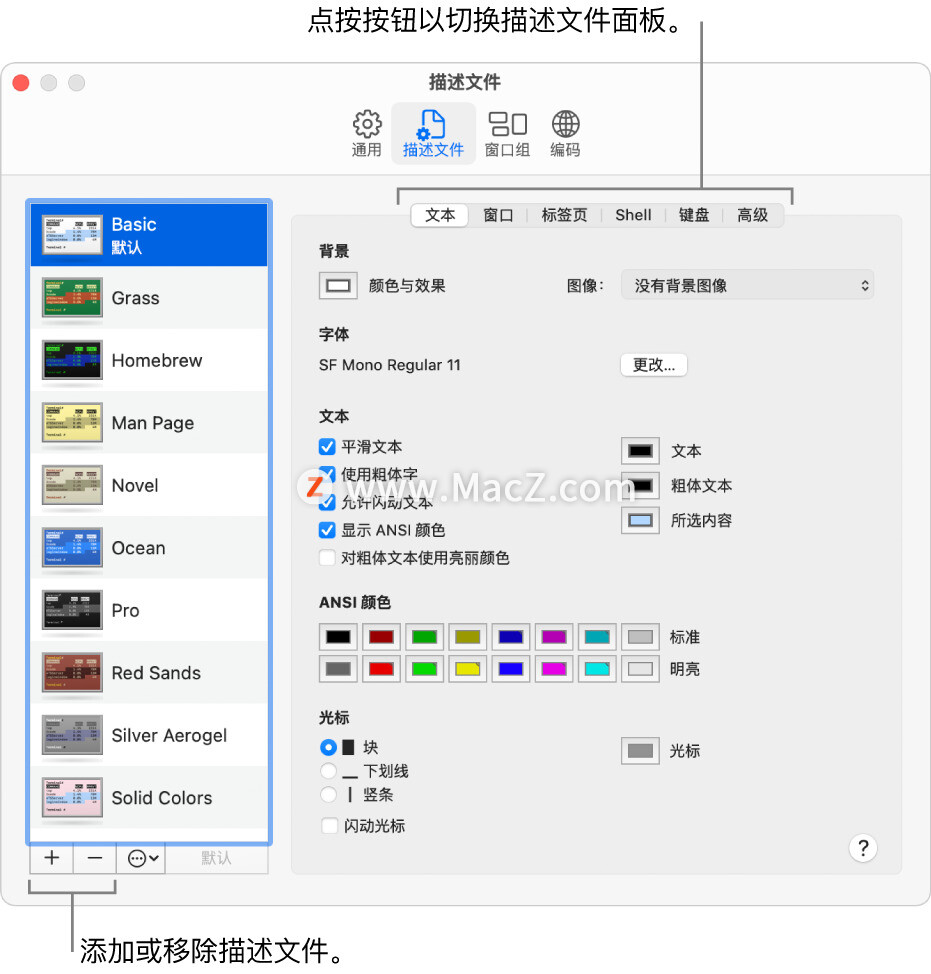
创建新的描述文件或修改现有的描述文件
在 Mac 上的“终端” App 中,选取“终端”>“偏好设置”,
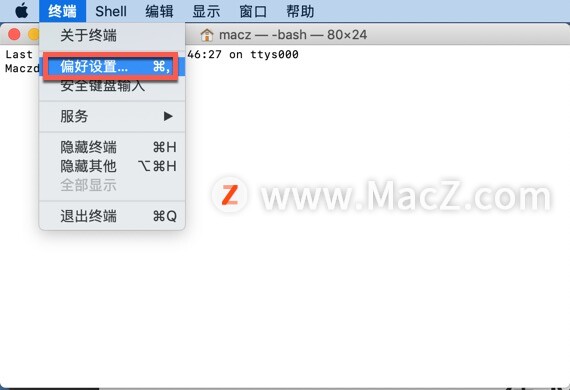
然后点按“描述文件”。
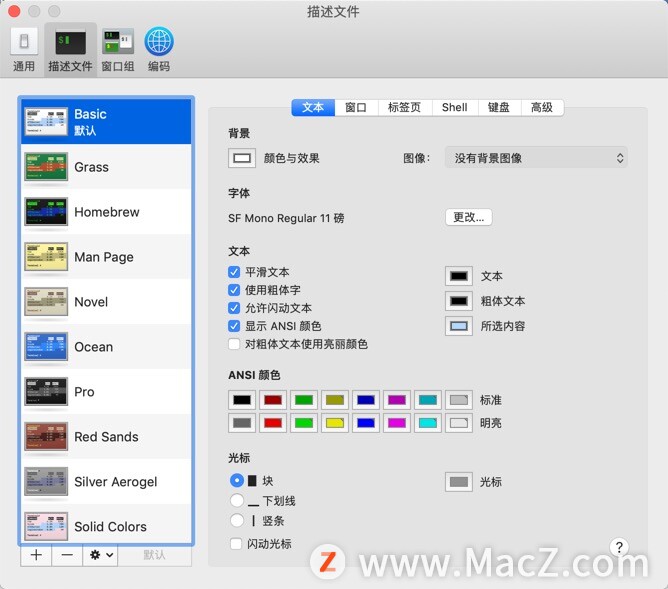
执行以下一项操作:
创建新的描述文件:点按描述文件列表下方的添加按钮 ,然后输入新描述文件的名称。修改现有的描述文件:选择要修改的描述文件。为描述文件选取设置:
文本:更改颜色、字体、文本、背景和光标样式。窗口:更改窗口显示设置,包括标题、大小和回滚。标签页:更改标签页显示设置,包括标题和进程名称。Shell:更改启动和退出行为的设置。键盘:更改功能键、Option 键和备用屏幕的设置。高级:更改终端类型 (Terminfo)、输入、报警声行为和多语言环境编码的设置。
给描述文件重新命名:
在 Mac 上的“终端” App 中,选取“终端”>“偏好设置”,然后点按“描述文件”。
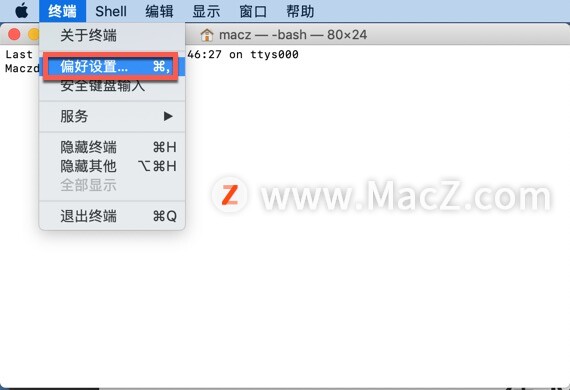
Parallels Desktop 16.5 M1 使用到期的解决方法
将mac的系统时间改为使用到期之前的时间即可:就比如现在我的体验到期时间是2021-5-20号
连按要给其重新命名的描述文件的名称。输入新名称,然后按下 Return 键。
拷贝描述文件
在 Mac 上的“终端” App 中,选取“终端”>“偏好设置”,
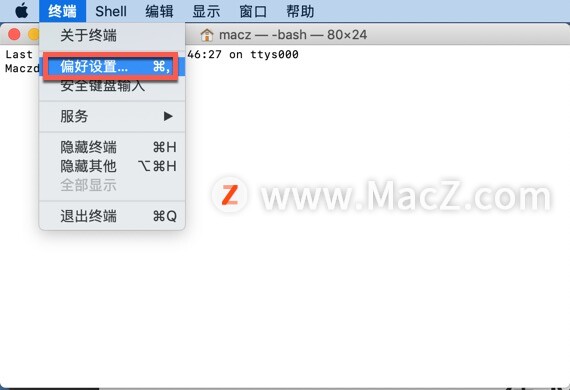
然后点按“描述文件”。选择要拷贝的描述文件。点按操作弹出式菜单 ,然后选取“复制描述文件”。输入所拷贝描述文件的名称,然后按下 Return 键。
移除描述文件
在 Mac 上的“终端” App 中,选取“终端”>“偏好设置”
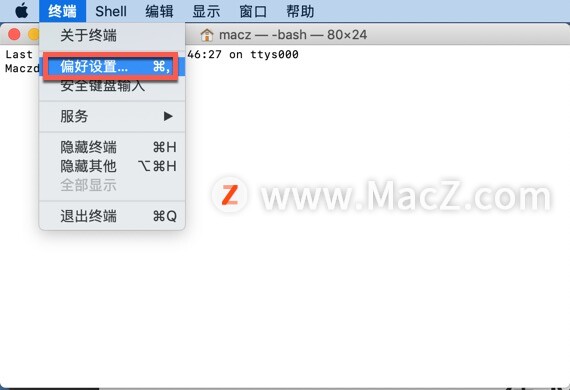
然后点按“描述文件”。选择要移除的描述文件。点按描述文件列表下的移除按钮 。
恢复预定义的“终端”窗口描述文件
如果移除或更改了“终端”附带的任何预定义描述文件,您可以将它们重新添加回描述文件列表,保留原始的设置。您仅可恢复整套预定义描述文件(也就是说,不可单独恢复任何预定义描述文件)。
如果自定了其中一个预定义描述文件,并且想要存储自定内容,需要在恢复预定义描述文件前将其重新命名。恢复操作将会覆盖每个预定义描述文件的设置。
在 Mac 上的“终端” App 中,选取“终端”>“偏好设置”
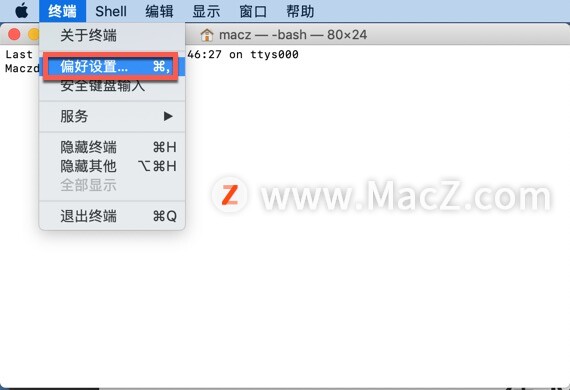
然后点按“描述文件”。点按操作弹出式菜单 ,然后选取“恢复默认描述文件”。
以上就是小编今天为大家分享的内容,希望对您有所帮助,想了解更多关于Mac相关知识,请关注我们吧!
如何防止AirPods自动连接iPhone/iPad/Mac?
自从iOS 14推出后,苹果就替AirPods和AirPods Pro设备加入「自动切换」功能,省去还要手动到蓝牙设定内点连线。不过也带来了很多麻烦,比如只要唤醒iPhone/iPad/Mac设备就马上自动切换,还会一直跳出AirPods 已连线提示,想要防止AirPods自动连线iPhone/iPad/Mac,就要停止AirPods「自动切换」功能。






![[MAC] 小技巧– 快速将终端开启在指定路径下](https://diannao-1300951004.cos.ap-guangzhou.myqcloud.com/images/2025/03/1949717248399781755.png)